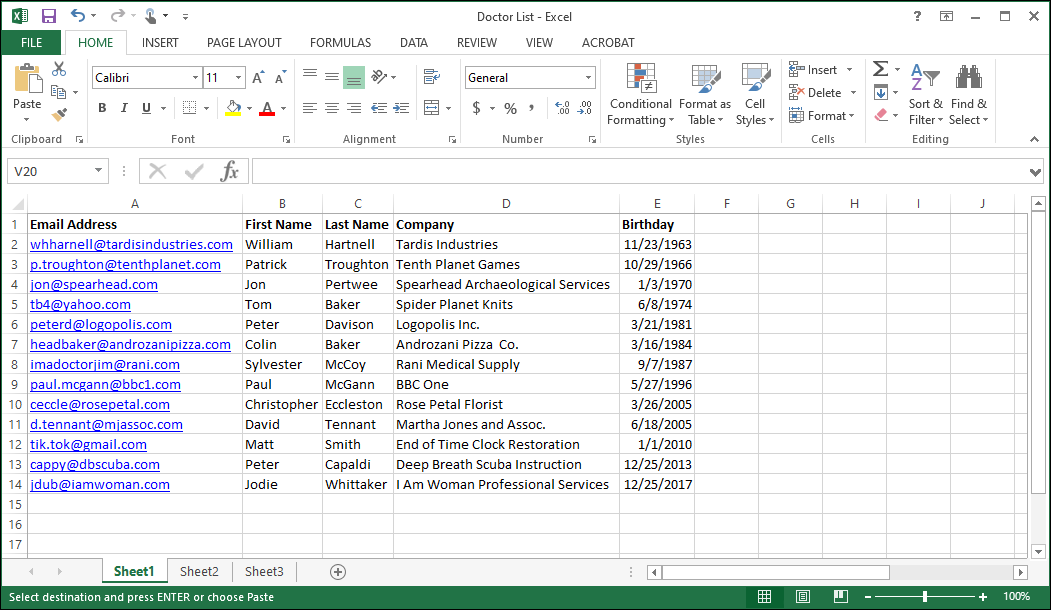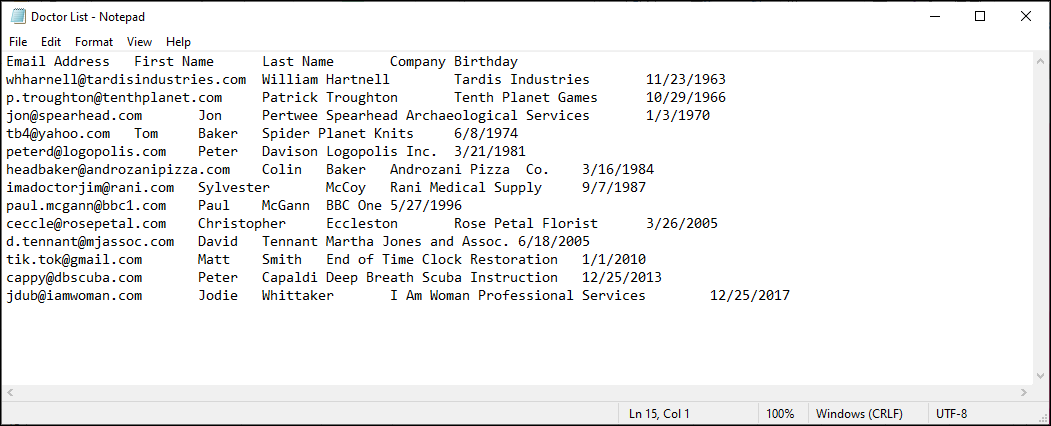Avant d’importer un fichier de contacts dans Constant Contact, il est judicieux de vous assurer que vous avez le bon type de fichier et que les données sont correctement formatées. Pour vous assurer que tous les contacts sont importés, chacun doit avoir au moins une adresse e-mail.
 | Le saviez-vous ? Toutes les erreurs n’empêchent pas l’importation de votre fichier. Après avoir importé une feuille de calcul de contacts, vous pouvez rechercher les éventuelles erreurs qui empêchent les contacts d’être ajoutés à votre liste et les corriger le cas échéant. |
Types de fichiers compatibles
Les types de fichiers suivants sont compatibles pour importation dans Constant Contact :
- .XLS (Microsoft Excel)
- .XLSX (Microsoft Excel format ouvert)
- .CSV (Microsoft Excel, Open Office Calc, Google Sheets)
- .VCF (carte de visite électronique vCard)
- .TXT (Microsoft Notepad)
Si votre liste est enregistrée dans un type de fichier différent, copiez les données dans une nouvelle feuille et utilisez le menu déroulant « Enregistrer sous le type » pour choisir l’un des types de fichiers compatibles.
Organisation du fichier
Pour empêcher que des erreurs se produisent lors de l’importation, il existe plusieurs précautions à prendre avant de procéder à l’opération :
- Adresses e-mail : chaque contact doit avoir une adresse e-mail. Les contacts sans adresse e-mail ne seront pas importés dans Constant Contact.
- En-têtes de colonnes : les en-têtes de colonne permettent à notre système de plus facilement faire correspondre vos informations aux champs de contacts appropriés. Chaque colonne de votre feuille de calcul doit avoir une étiquette unique. En étiquetant vos en-têtes pour qu’ils correspondent à nos champs de contacts standards ou en créant vos propres en-têtes personnalisés à l’avance, vous faciliterez le processus d’importation. Si vous n’utilisez pas d’en-têtes de colonnes, vous devrez étiqueter chaque colonne manuellement avant que le fichier puisse être entièrement importé.
- Champs masqués : les champs masqués de votre tableur peuvent provoquer des erreurs lorsque nous essayons de traiter les informations. Affichez tous les champs, ou supprimez les champs que vous ne souhaitez pas importer.
- Première ligne vide : veillez à ce que la première ligne de votre feuille de calcul ou de fichier ne soit pas vide.
- Plusieurs feuilles de calcul : si vous avez des informations sur plusieurs feuilles de calcul (ou onglets), veillez à les consolider dans la première feuille de calcul et à supprimer les extras.
- Caractères spéciaux ou espaces superflues : la présence de caractères spéciaux ou d’espaces superflues au milieu d’une adresse e-mail ne vous empêchera pas d’importer votre liste de contacts, mais vous devrez les supprimer avant de terminer l’importation des contacts concernés.
- Tags : afin d’importer une liste de contacts qui inclut une colonne pour les tags, vous devez d’abord créer les tags dans votre compte. Si de nouveaux tags sont inclus dans votre feuille de calcul, ils sont ignorés pendant le processus d’importation.
- Données générées par une formule : les données d’une cellule qui sont générées par une formule ne sont pas importées correctement. Si vous utilisez des formules, veuillez les convertir en valeurs avant de les importer.
Les en-têtes de fichiers, l’adresse e-mail, les noms de contact et tout autre contenu de votre fichier ne sont pas sensibles à la casse lorsque vous l’importez. Les noms qui commencent par une minuscule ne sont pas corrigés automatiquement et sont importés exactement comme ils figurent dans votre feuille de calcul.
Exemple de tableur (.XLS, .XLSX, .CSV, .VCF)
- Chaque contact doit avoir sa propre ligne.
- Chaque colonne doit contenir un seul type d’information. Par exemple, ne combinez pas le nom et le prénom dans une même colonne. Les colonnes possédant de multiples types d’information peuvent être manuellement séparées en deux cellules distinctes.
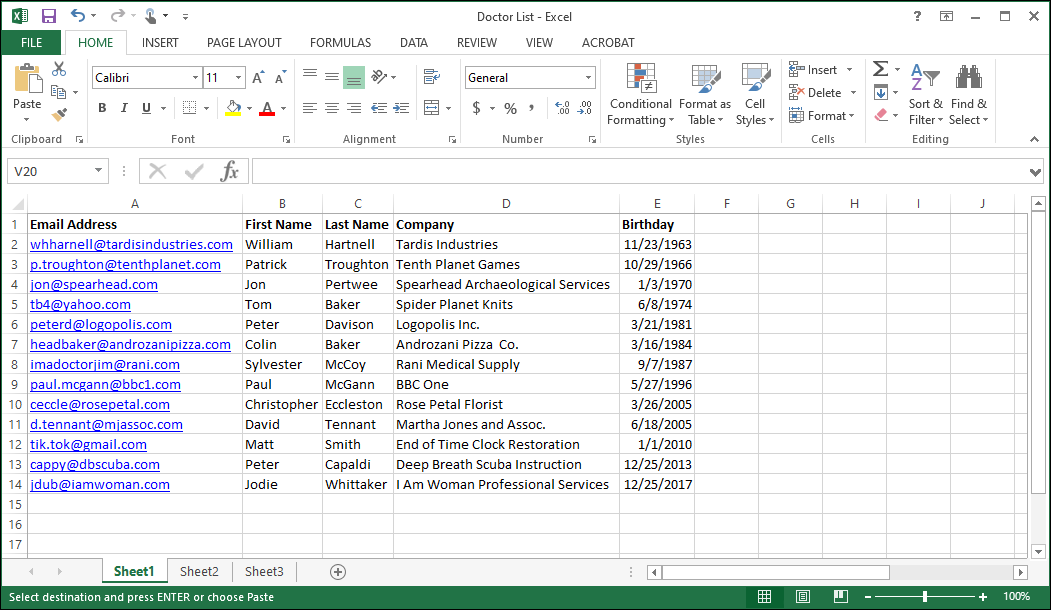
Exemple de fichier texte (.TXT)
- La première ligne doit contenir les en-têtes des colonnes.
- Après la ligne d’en-tête, chaque contact doit avoir sa propre ligne.
- Les différents types d’informations doivent être séparés par des tabulations. Ne vous inquiétez pas si les informations ne s’alignent pas aussi bien que sur un tableur.
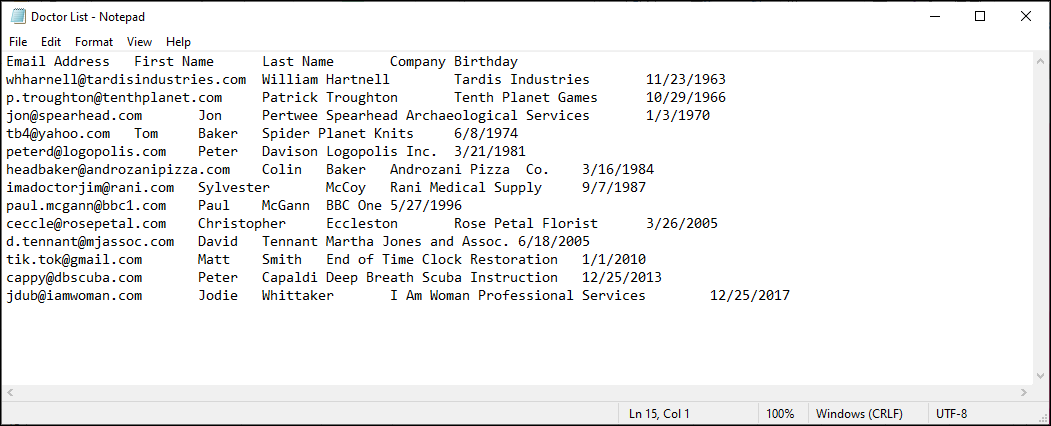
Nom du fichier
Utiliser des caractères spéciaux dans le nom de votre fichier peut empêcher l’importation de votre fichier. Les coupables les plus fréquents sont :
Pour séparer des mots ou formater des dates dans le nom de votre fichier, utilisez un tiret bas. Par exemple : nouveaux_clients_2021
Taille du fichier
Pour les tableurs Excel, les fichiers texte ou les vCards, la taille maximale des fichiers pouvant être importés dans votre compte Constant Contact est de 2 Mo, et ils ne doivent pas comporter plus de 40 000 lignes de données.
 | Important : les tableaux Excel contenant plus de 40 000 contacts peuvent provoquer des erreurs d’importation. Si vous disposez d’un fichier Excel volumineux, convertissez-le en fichier CSV ou séparez-le en plusieurs fichiers avant de l’importer. Vous pouvez fusionner à nouveau les fichiers XLS/XLSX séparés en les ajoutant à la même liste pendant le processus d’importation. |
Longue liste de clients :
Pour les fichiers CSV, vous pouvez importer des fichiers contenant jusqu’à 1 million de contacts ou jusqu’à 100 Mo de données si votre compte est activé.
 | Gagnez du temps : si votre liste est volumineuse, nous pouvons vous aider à l’importer. Veuillez contacter premiersupport@constantcontact.com et fournir les informations suivantes : - Le nom d’utilisateur de votre compte.
- Un numéro de téléphone où nous pouvons vous joindre si nous avons des questions.
- Les feuilles de calcul contenant les contacts que vous souhaitez importer.
- Les noms des listes auxquelles vous souhaitez ajouter les contacts.
Nous vous contacterons sous 48 heures suivant la réception de votre demande, lors de nos horaires d’ouvertures habituels (du lundi au vendredi, de 09 h 00 à 20 h 00, EST). |
Tous les liens et toutes les informations sur les produits et services de sites tiers n’appartenant pas à Constant Contact sont mis à votre disposition gracieusement par leur propriétaire et ne doivent en aucun cas être interprétés comme de la promotion de notre part.